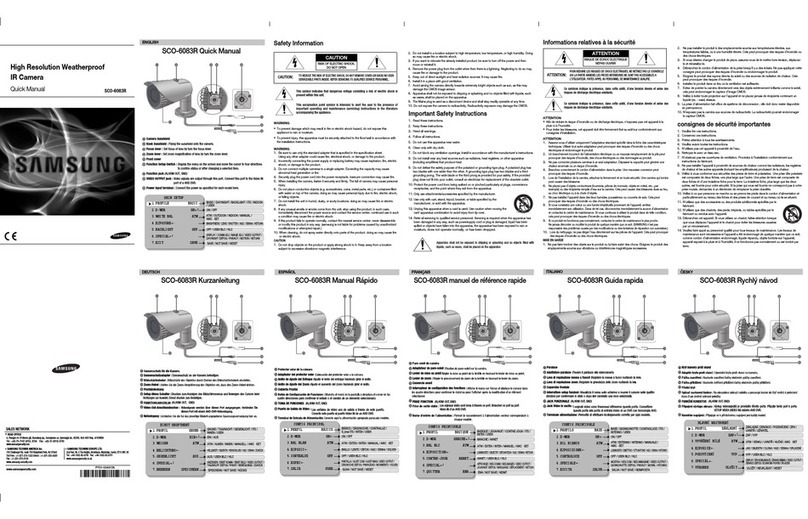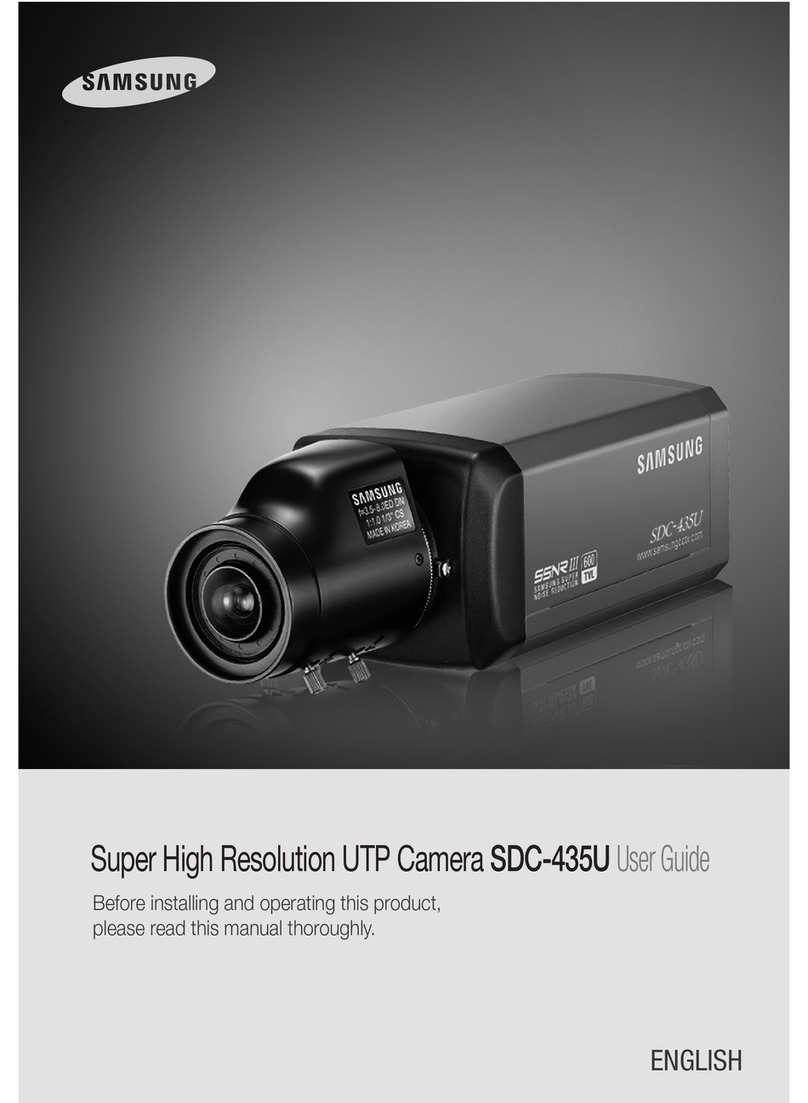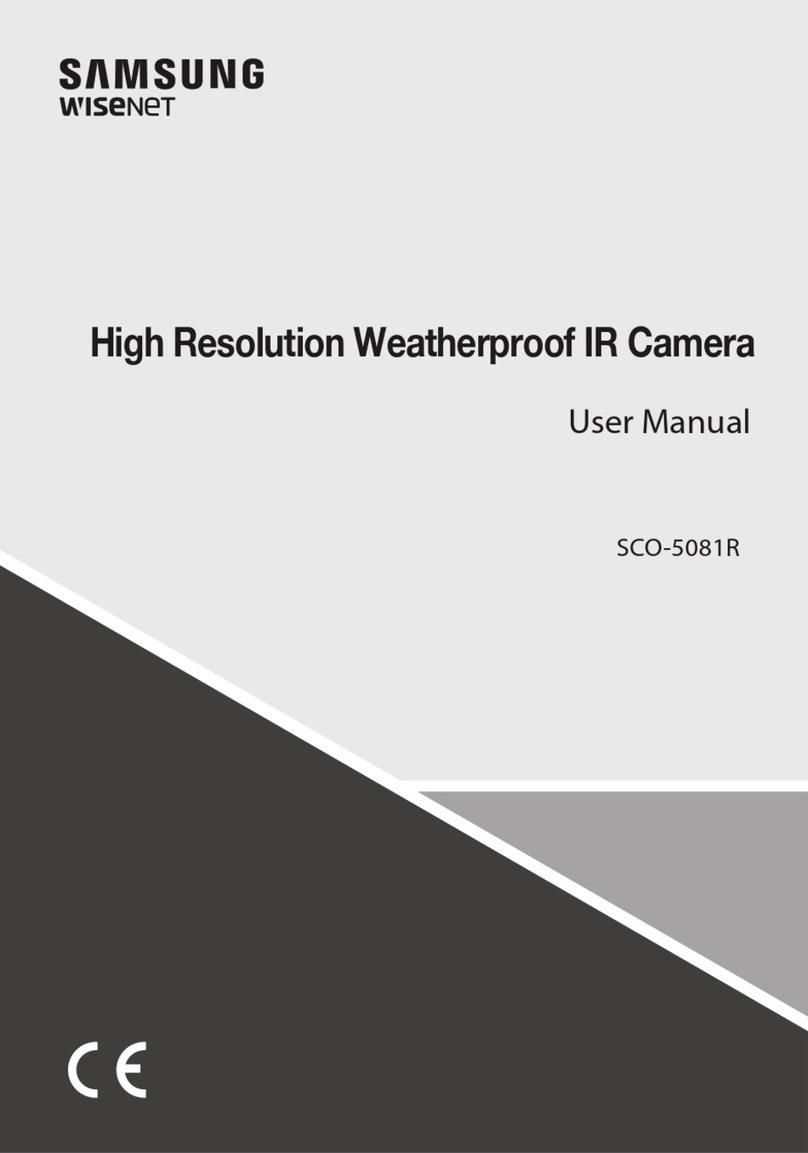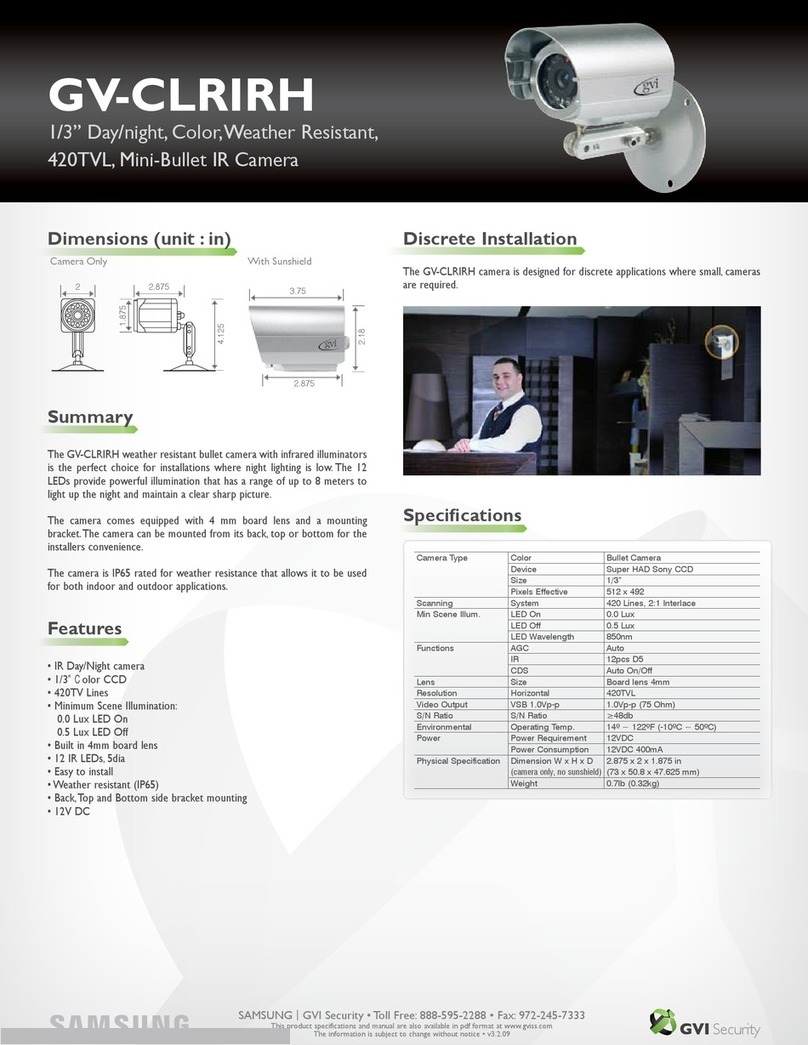ENGLISH
ITALIANO ČESKY
SCZ-2373/2273 Quick Manual
SCZ-2373/2273 Guida rapida SCZ-2373/2273 Rychlý návod
High Resolution Zoom Camera
Quick Manual
SCZ-2373
SCZ-2273
Name Cable color Description Name Cable color Description
ZOOM ORANGE
-
GND BLUE -
FOCUS WHITE/ORANGE EX DN WHITE/BLUE External D/N
COM GREEN 485+ BROWN RS-485 communication
MD OUT WHITE/GREEN 485- WHITE/BROWN RS-485 communication
➊
Key Buttons :
Following buttons control zoom, focus and auto focus functions.
• WIDE button : To widen the view. (ZOOM OUT) • TELE button : To close in on a far object. (ZOOM IN)
• F-NEAR button : To see a near object clearly. • F-FAR button : To see a far object clearly.
Pressing the 'SET' button locks the zoom control function of these buttons and prompts the main setup menu.
Main setup menu can be navigated using these buttons.
• SET : To access the main setup menu. • UP (TELE button) : To move the arrow indicator to up.
• DOWN (WIDE button) : To move the arrow indicator to down. • LEFT (F-NEAR button) : To move the arrow indicator to left.
• RIGHT (F-FAR button) : To move the arrow indicator to right.
➋Power Input Terminal : Power supply terminal (DC12V±10%/AC24V±10%).
➌Power LED : Illuminates when power is supplied.
➍Video Output Jack :
Used to connect an external video monitor in jack.
➎
RJ-45 JACK :
Terminals, such as RS-485 communications, MD OUT, ZOOM and FOCUS, EX_DN are included.
1. Press the SET button for 2 seconds. (Short-pressing the button activates the AUTO FOCUS).
• Main setup menu is displayed on the monitor screen.
2. Select the desired feature using the UP or DOWN button.
• Each pressing of the UP or DOWN button moves the indicator to the next or previous feature.
• Move the arrow indicator to the desired feature item.
3. Change the status of the selected feature using the LEFT or RIGHT button.
4. When completed, move the arrow indicator to 'EXIT' and press the SET button.
• Features marked with a right angled arrow have an accessible submenu.
• Access the submenu by pressing the SET button.
Notes
MAIN SETUP
1.SSDR ON
2.WHITE BAL ATW
3.BACKLIGHT OFF
4.MOTION DET OFF
5.FOCUS
6.EXPOSURE
7.SPECIAL
8.RESET
9.EXIT
ⶺ
ⶺ
ⶺ
ⶺ
ⶺ
ⶺ
ⶺ
ON / OFF
BRIGHTNESS / IRIS / SHUTTER / AGC / SSNR3 / SENS-UP / RETURN
ATW / MANUAL / AWCĄSET / OUTDOOR / INDOOR / MERCURY
OFF / BLC / HLC
OFF / ON
MODE / ZOOM TRACK / ZOOM SPEED / D-ZOOM / ZOOM POS INIT /
USER PRESET / LENS INIT / RETURN
PRIVACY / DAY/NIGHT / DIS / SYNC / COMM ADJ/
IMAGE ADJ / DISPLAY / RETURN
➊
Tasti principali :
I seguenti tasti controllano lo zoom, la messa a fuoco e la messa a fuoco automatica.
• WIDE : Allarga la visuale. (ZOOM OUT) •
TELE : Avvicina a un oggetto lontano. (ZOOM IN)
• F-NEAR : Per vedere chiaramente un oggetto vicino. • F-FAR : Per vedere chiaramente un oggetto lontano.
Premendo 'SET' viene bloccata la funzione di controllo dello zoom dei tasti e appare il menu principale di impostazione.
I seguenti tasti permettono di navigare nel menu principale di impostazione.
• SET : Accede al menu principale. •
ALTO (tasto TELE) : Sposta la freccia verso l’alto.
•
BASSO (tasto WIDE) : Sposta la freccia verso il basso.
•
SINISTRA (tasto F-NEAR) : Sposta la freccia verso sinistra.
• DESTRA (tasto F-FAR) : Sposta la freccia verso destra.
➋
Terminale alimentazione in entrata : Terminale alimentazione
(DC12V±10%/AC24V±10%).
➌
LED indicatore di accensione : Si illumina quando l’alimentazione è attivata.
➍
Jack video in uscita :
Da collegare a un jack monitor video esterno.
➎
Jack RJ-45 :
Include terminali come RS-485, MD OUT, ZOOM e FOCUS, EX DN.
Nome Colore cavo
Descrizione
Nome Colore cavo Descrizione
ZOOM ARANCIONE
-
GND BLU -
FOCUS BIANCO/ ARANCIONE EX DN BIANCO/BLU External D/N
COM VERDE 485+ MARRONE Comunicazione RS-485
MD OUT BIANCO/VERDE 485- BIANCO/MARRONE Comunicazione RS-485
1.
Premere il tasto SET per 2 secondi. (Premendo una sola volta il tasto viene attivato l’ AUTO FOCUS).
• Il menu di impostazione principale viene visualizzato sul monitor.
2. Selezionare la funzione desiderata con i tasti ALTO o BASSO.
•
Premendo il tasto ALTO o BASSO l’indicatore passa alla funzione precedente o seguente.
• Muovere la freccia fino alla funzione desiderata.
3. Modificare la funzione selezionata con i tasti SINISTRA e DESTRA.
4. Una volta terminato spostare la freccia su 'EXIT' e premere SET.
• Le funzioni con una freccia ad angolo retto comprendono un sottomenu.
• Premere SET per accedere ai sottomenu.
Notes
CONFIG PRINCIPALE
1.SSDR ON
2.BIL BIANCO ATW
3.CONTROLUCE OFF
4.MOTION DET OFF
5.FOUCO
6.EXPOSIZIONE
7.SPECIALE
8.REIMPOSTA
9.ESCITA
ⶺ
ⶺ
ⶺ
ⶺ
ⶺ
ⶺ
ⶺ
ON / OFF
LUMINOSITÀ / IRIS / SHUTTER / AGC / SSNR3 / SENS-UP / RITORNO
ATW / MANUALE / AWCĄSET / ESTERNO / INTERNO / MERCURY
OFF / BLC / HLC
OFF / ON
MODO / ALLIN ZOOM / VEL ZOOM / D-ZOOM / INIZ POS ZOOM /
PREIMP UTENTE / INIZ OBIETT / RITORNO
PRIVACY / GIORNO/NOTTE / DIS / SYNC / REG COM /
REG IMMAGINE / MOSTRA / RITORNO
➊
Tlačítka :
Následující tlačítka kontrolují funkce přiblížení, zaostření a automatického zaostření.
· Tlačítko WIDE (šířka) : K rozšíření pohledu.(ODDÁLENÍ) ·
Tlačítko TELE : K přiblížení se ke vzdálenému předmětu.(PŘIBLÍŽENÍ)
· Tlačítko F-NEAR (Blízké) : K jasnému zobrazení blízkého předmětu. ·
Tlačítko F-FAR (daleko) : K jasnému zobrazení vzdáleného předmětu.
Stisk tlačítka 'SET' (Nastavit) uzamkne funkci řízení přiblížení na těchto tlačítcích a zobrazí hlavní nabídku nastavení.
S pomocí těchto tlačítek lze navigovat skrze hlavní nabídku nastavení.
· SET (nastavit) : K přístupu do hlavní nabídky nastavení. · NAHORU (tlačítko TELE) : K posunu ukazatele šipky nahoru.
· DOLŮ (tlačítko WIDE) : K posunu ukazatele šipky dolů. ·DOLEVA (tlačítko F-NEAR) : K posunu ukazatele šipky doleva.
· DOPRAVA (tlačítko F-FAR): K posunu ukazatele šipky doprava.
➋Terminál vstupu zdroje : Terminál vstupu zdroje (DC12V±10%/AC24V±10%).
➌
Kontrolka zdroje : Rozsvítí se, když je dodávána elektřina.
➍
Výstup obrazu : Tento vstup se používá k připojení externího monitoru obrazu.
➎
VSTUP RJ-45 : Terminály, jako komunikace RS-485 communications, výstup detekce pohybu, přiblížení a zaostření,EX DN jsou zahrnuty.
Název Barva kabelu Popis Název Barva kabelu Popis
ZOOM ORANŽOVÝ
-
GND MODRÝ -
FOCUS BÍLÝ/ORANŽOVÝ EX DN BÍLÝ/MODRÝ Externí D/N
COM ZELENÝ 485+ HNĚDÝ Komunikace RS-485
MD OUT BÍLÝ/ZELENÝ 485- BÍLÝ/HNĚDÝ Komunikace RS-485
1. Po dobu 2 sekund stiskněte tlačítko SET (Nastavit). (Jeden stisk tlačítka aktivuje funkciAUTOMATICKÉHO ZAOSTŘENÍ).
• Na stránce monitoru se zobrazí hlavní nabídka nastavení.
2. S použitím tlačítek NAHORU a DOLŮ si vyberte požadovanou funkci.
• Každý stisk tlačítka NAHORU a DOLŮ posune ukazatel k další či předešlé funkci.
• Ukazatel šipky přeneste na požadovanou položku.
3. Stav vybrané funkce změníte s použitím LEVÉHO nebo PRAVÉHO tlačítka.
4. Po dokončení přeneste ukazatel šipky do polohy EXIT (výstup) a stiskněte tlačítko SET.
• Funkce označené s šipkou v pravém úhlu mají další podnabídky.
• Přístup do podnabídky je stiskem tlačítka SET.
Poznámky
HLAVNÍ NASTAVENÍ
1.SSDR ZAP
2.VYVÁŽENÍ BÍLÉ ATW
3.PODSVÍCENÍ VYP
4.DETEKCE POHYBU VYP
5.ZAOSTŘENÍ
6.EXPLOZICE
7.SPECIÁL
8.RESET
9.VÝROBEK
ⶺ
ⶺ
ⶺ
ⶺ
ⶺ
ⶺ
ⶺ
ZAP / VYP
JAS / IRIS / CLONA / AGC / SSNR3 / SENS-UP / OPLACENÍ
ATW / RUČNÍ / AWCĄSET / VENKU / UVNITŘ
/ MERCURY
VYP / KompPodsv. / KompZVýraz.
VYP / ZAP
REŽIM / PŘIBL. SLEDOVÁNÍ / PŘIBL. RYCHLOST / D- PŘIBLÍŽENÍ
/ INIC. P. PŘIBL. / PŘEDNASTAVENÍ / INIC. ČAČKY / OPLACENÍ
SOUKROMÍ / DEN/NOC / DIS / SYNC / ÚPR KOMUNIKACE /
ÚPRAVA SNÍMKU / ZOBRAZENÍ / OPLACENÍ
ESPAÑOLDEUTSCH
SCZ-2373/2273 Kurzanleitung SCZ-2373/2273 Manual Rápido
FRANÇAIS
SCZ-2373/2273 manuel de référence rapide
➊
Steuertasten :
Im Folgenden werden Bedienung und Funktion der Steuertasten "Zoom", "Fokus" und "Autofokus" beschrieben.
· WIDE-Taste : Hiermit wird der Blickwinkel erweitert.(ZOOM OUT) · TELE-Taste :Hiermit zoomen Sie auf ein Objekt ein. (ZOOM IN)
· F-NEAR-Taste : Lässt ein nahes Objekt klarer erscheinen. · F-FAR-Taste : Lässt ein entferntes Objekt klarer erscheinen.
Durch Drücken derTaste 'SET' wird die Zoomsteuerfunktion dieser Tasten arretiert und das Haupteinrichtungsmenü aufgerufen.
Mit diesen Tasten kann man im Haupteinrichtungsmenü navigieren.
· SET : Auf das Haupteinrichtungsmenü zugreifen. · AUFWÄRTS (TELE-Taste) : Pfeilanzeiger nach oben bewegen.
· ABWÄRTS (WIDE-Taste) :Pfeilanzeiger nach unten bewegen. · LINKS (F-NEAR-Taste) : Pfeilanzeiger nach links bewegen.
· RECHTS (F-FAR-Taste) : Pfeilanzeiger nach rechts bewegen.
➋Stromeingang :
Anschluss für Stromkabel (DC12V±10%/AC24V±10%).
➌
Strom-LED :
Leuchtet auf, wenn des Gerät mit Strom versorgt wird.
➍
Videoausgang :
Für den Anschluss eines externen Videomonitors.
➎
RJ-45-ANSCHLUSS :
An diesen Anschluss können Kabel für die RS-485-Kommunikation, für MD OUT, ZOOM und FOKUS und für EX DN angeschlossen werden.
Name Kabelfarbe
Beschreibung
Name Kabelfarbe Beschreibung
ZOOM ORANGE
-
GND BLAU -
FOCUS WEISS/ORANGE EX DN WEISS/BLAU Externe D/N
COM GRÜN 485+ BRAUN RS-485-Kommunikation
MD OUT WEISS/GR ÜN 485- WEISS/BRAUN RS-485-Kommunikation
1. Taste SET 2 Sekunden lang gedrückt halten. (Mit einfachem Drücken der Taste wird der AUTOFOKUS aktiviert.)
• Auf dem Monitor erscheint darauf das Hauptmenü.
2. Mit den Tasten AUF und AB die gewünschte Funktion auswählen.
• Mit jedem Drücken der TastenAUF oder AB wird der Zeiger zur nächsten oder zur vorherigen Funktion bewegt.
• Den Pfeilanzeiger zum gewünschten Funktionselement bewegen.
3. Den Status der gewählten Funktion mit der Taste LINKS oder RECHTS ändern.
4. Danach den Pfeilzeiger auf "Exit" bewegen und die Taste SET drücken.
• Funktionen mit einem rechteckigen Pfeil besitzen ein aufrufbares Untermenü.
• Durch Drücken der Taste SET auf das Untermenü zugreifen.
Hinweise
EIN / AUS
HELLIGKEIT / IRIS / SHUTTER / AGC / SSNR3 / SENS-UP / ZURÜCK
ATW / MANUELL / AWCĄSET / AUßEN / INNEN / MERCURY
AUS / BLC / HLC
AUS / EIN
MODUS / ZOOM TRACK / GESCHW ZOOM / D-ZOOM / INIT
POS ZOOM / VOREINST BEN / INIT OBJEKTIV / ZURÜCK
PRIVAT / TAG/NACHT / DIS / SYNC / EINST KOMM /
BILDEINST / ANZEIGEN / ZURÜCK
EINST HAUPTMENÜ
1.SSDR EIN
2.WEIßAB ATW
3.GEGENLICHT AUS
4.BEW ERKENNG AUS
5.FOKUS
6.BELICHTUNG
7.SPEZIAL
8.RÜCKS
9.BEENDEN
ⶺ
ⶺ
ⶺ
ⶺ
ⶺ
ⶺ
ⶺ
➊Botones de Funciones :
Lossiguientes botones controlan las funciones de zoom, enfoque y autoenfoque.
• botón WIDE : Para ampliar la imagen. (ZOOM OUT) • botón TELE : Para acercar un objeto distante. (ZOOM IN)
• botón F-NEAR : Para ver un objeto cercano con claridad. • botón F-FAR : Para ver un objeto lejano con claridad.
Alpresionar el botón 'SET' se bloquea la función control de zoom de estos botones y se muestra el menú Configuración Principal.
Lossiguientes botones se usan para navegar por el menú Configuración Principal.
• SET : Permite acceder al menú Configuración Principal. • ARRIBA (botón TELE ) : Mueve la flecha indicadora hacia arriba.
• ABAJO (botón WIDE) : Mueve la flecha indicadora hacia abajo. •
I
ZQUIERDA (botón F-NEAR) :
Mueve la flecha indicadora hacia la izquierda.
• DERECHA (botón F-FAR) : Mueve la flecha indicadora hacia la derecha.
➋
Terminal de Entrada de Alimentación : Terminal de entrada de alimentación
(DC12V±10%/AC24V±10%).
➌
LED de Alimentación : Se enciende cuando recibe energía.
➍
Conector de Salida de Video :
Para conectar un monitor de video externo .
➎
Conector RJ-45 :
Terminales, incluyendo comunicaciones RS-485, MD OUT, ZOOM y FOCO, EX DN.
Nombre Color del Cable Descripción Nombre Color del Cable Descripción
ZOOM NARANJA
-
GND AZUL -
FOCUS BLANCO/NARANJA EX DN BLANCO/AZUL D/N Externo
COM VERDE 485+ MARRÓN Comunicación RS-485
MD OUT BLANCO/VERDE 485- BLANCO/MARRÓN Comunicación RS-485
1. Mantenga presionado el botón SET durante 2 segundos. (Un sólo pulso del botón activa el AUTOENFOQUE)
• Aparece el menú Configuración Principal en la pantalla del monitor.
2. Seleccione la función deseada utilizando el botón ARRIBA o ABAJO.
•
Cada vez que presione el botón ARRIBA o ABAJO el indicador se desplazará hacia la siguiente función o hacia la función anterior.
• Desplace la flecha indicadora al elemento deseado.
3. Cambie el estado de la función seleccionada utilizando el botón IZQUIERDA o DERECHA.
4. Cuando haya finalizado, desplace la flecha indicadora a “SALIR” y luego presione el botón SET.
• Las funciones marcadas con una flecha en ángulo recto tienen un submenú.
• Para acceder al submenú, presione el botón SET.
Notas
CONFIG PRINCIPAL
1.SSDR ON
2.BAL BLAN ATW
3.CONTRALUZ OFF
4.DET MOV OFF
5.ENFOQ
6.EXPOSIC
7.ESPEC
8.RESET
9.SALIR
ⶺ
ⶺ
ⶺ
ⶺ
ⶺ
ⶺ
ⶺ
ON / OFF
BRILLO / IRIS / SHUTTER / AGC / SSNR3 / SENS-UP / VOLVER
ATW / MANUAL / AWC ĄSET / EXTER / INTER / MERCURY
OFF / BLC / HLC
OFF / ON
ESTADO / TRACK ZOOM / VELOC ZOOM / D-ZOOM /
INIC POS ZOOM / PRESET USUA / INIC LENTE / VOLVER
PRIVACIDAD / DíAS/NOCHE / DIS / SYNC / AJUST COM /
AJUST IMAG / PANTALLA / VOLVER
➊
Touches principales :
Les touches suivantes permettent de contrôler les fonctions de zoom, de mise au point et de mise au point automatique.
· Touche WIDE : Permet d’agrandir la vue. (ZOOM OUT) ·
Touche TELE : Permet de zoomer sur un objet éloigné. (ZOOM IN)
· Touche F-NEAR : Permet de voir clairement un objet proche. · Touche F-FAR : Permet de voir clairement un objet éloigné.
Un appui sur la touche 'SET' permet de verrouiller la fonction de contrôle du zoom de ces touches et d’afficher le menu de configuration principale.
Les touches suivantes permettent de naviguer dans le menu de configuration.
· SET : Permet d’accéder au menu de configuration principal. ·
UP (touche TELE) : Permet de déplacer l’indicateur fléché vers le haut.
·
DOWN (touche WIDE) : Permet de déplacer l’indicateur fléché vers le bas.
·
LEFT (touche F-NEAR) : Permet de déplacer l’indicateur fléché vers la gauche.
· RIGHT (touche F-FAR) : Permet de déplacer l’indicateur fléché vers la droite.
➋
Terminal d’entrée de l’alimentation : Terminal d’alimentation électrique
(DC12V±10%/AC24V±10%).
➌
DEL d’alimentation : S’allume lorsque l’alimentation est fournie.
➍Prise de sortie vidéo :
Utilisée pour brancher un moniteur vidéo externe dans une prise.
➎
Prise RJ-45 :
Les terminaux, tels que les communications RS-485, Sortie MD, ZOOM et FOCUS, EX DN sont inclus.
Nom Couleur du câble Description Nom Couleur du câble Description
ZOOM ORANGE
-
GND BLEU -
FOCUS BLANC/ORANGE EX DN BLANC/BLEU Externe J/N
COM VERT 485+ BRUN Communication RS-485
MD OUT BLANC/VERT 485- BLANC/BRUN Communication RS-485
1.
Appuyez sur la touche SET pendant for 2 secondes. (Un appui simple sur la touche active l’AUTO FOCUS (mise au point auto).
• Le menu de configuration principal s’affiche sur l’écran du moniteur.
2. Sélectionnez la caractéristique souhaitée à l’aide de la touche HAUT ou BAS.
•
Chaque appui sur la touche UP (haut) ou DOWN (bas) permet de déplacer l’indicateur sur la caractéristique suivante ou précédente.
• Déplacez l’indicateur fléché sur l’élément de la caractéristique souhaitée.
3. Modifiez le statut de la caractéristique souhaitée à l’aide de la touche LEFT (gauche) ou RIGHT (droit).
4. Une fois terminé, déplacez l’indicateur fléché sur “EXIT” (quitter) et appuyez sur la touche SET.
•
Une flèche coudée à droite en face d’une caractéristique indique qu’il est possible d’accéder à un sous-menu.
• Accédez au sous-menu en appuyant sur la touche SET.
Remarques
CONFIG PRINCIPALE
1.SSDR MARCHE
2.BAL BLC ATW
3.CONTRE-JOUR ARRET
4.DET MOUVE ARRET
5.MISE AU POINT
6.EXPOSITION
7.SPECIAL
8.REINIT
9.QUITTER
ⶺ
ⶺ
ⶺ
ⶺ
ⶺ
ⶺ
ⶺ
MARCHE / ARRET
LUMINOSITE / IRIS / SHUTTER / AGC / SSNR3 / SENS-UP / RETOUR
ATW / MANUAL / AWC ĄSET / EXTER / INTER / MERCURY
ARRET / BLC / HLC
ARRET / MARCHE
MODE / TIRAGE OPTIQ / VITESSE ZOOM / D-ZOOM /
INIT POS ZOOM / PREREG UTIL / INIT OBJECT / RETOUR
MASQUAGE / JOUR/NUIT / DIS / SYNC / REG COMM / REG IMAGES
/ AFFOCHAGE/RETOUR
www.samsungsecurity.com
•HEAD OFFICE
6, Pangyo-ro 319beon-gil, Bundang-gu, Seongnam-si, Gyeonggi-do, SEOUL 463-400 Rep. of KOREA
Tel : +82-70-7147-8753, 8764 Fax : +82-31-8018-3740
www.samsungsecurity.com
• SAMSUNG TECHWIN AMERICA Inc.
100 Challenger Rd. Suite 700 Ridgefield Park, NJ 07660
Toll Free : +1-877-213-1222 Direct : +1-201-325-6920
Fax : +1-201-373-0124
www.samsung-security.com
• SAMSUNG TECHWIN EUROPE LTD.
2nd Floor, No. 5 The Heights, Brooklands, Weybridge, Surrey,
KT13 0NY, UK
Tel : +44-1932-82-6700 Fax : +44-1932-82-6701
www.samsungsecurity.co.uk
SALES NETWORK
PT01-002099A
CAUTION
RISK OF ELECTRIC SHOCK.
DO NOT OPEN
CAUTION:
TO REDUCE THE RISK OF ELECTRIC SHOCK, DO NOT REMOVE COVER (OR BACK)
NO USER SERVICEABLE PARTS INSIDE. REFER SERVICING TO QUALIFIED SERVICE
PERSONNEL.
This symbol indicates that dangerous voltage consisting a risk of electric shock is
present within this unit.
This exclamation point symbol is intended to alert the user to the presence of
important operating and maintenance (servicing) instructions in the literature
accompanying the appliance.
WARNING
To prevent damage which may result in fire or electric shock hazard, do not expose this
appliance to rain or moisture.
To prevent injury, this apparatus must be securely attached to the floor/wall in
accordance with the installation instructions.
WARNING
Be sure to use only the standard adapter that is specified in the specification sheet.
Using any other adapter could cause fire, electrical shock, or damage to the product.
Incorrectly connecting the power supply or replacing battery may cause explosion, fire,
electric shock, or damage to the product.
Do not connect multiple cameras to a single adapter. Exceeding the capacity may
cause abnormal heat generation or fire.
Securely plug the power cord into the power receptacle. insecure connection may
cause fire.
When installing the camera, fasten it securely and firmly. The fall of camera may cause
personal injury.
Do not place conductive objects (e.g. screwdrivers, coins, metal parts, etc.) or
containers filled with water on top of the camera. doing so may cause personal injury
due to fire, electric shock, or falling objects.
•
•
1.
2.
3.
4.
5.
6.
Do not install the unit in humid, dusty, or sooty locations. doing so may cause fire or
electric shock.
If any unusual smells or smoke come from the unit, stop using the product. in such
case, immediately disconnect the power source and contact the service center.
continued use in such a condition may cause fire or electric shock.
If this product fails to operate normally, contact the nearest service center. never
disassemble or modify this product in any way. (samsung is not liable for problems
caused by unauthorized modifications or attempted repair.)
When cleaning, do not spray water directly onto parts of the product. doing so may
cause fire or electric shock.
CAUTION
Do not drop objects on the product or apply strong shock to it. Keep away from a
location subject to excessive vibrationor magnetic interference.
Do not install in a location subject to high temperature, low temperature, or high
humidity. Doing so may cause fire or electric shock.
If you want to relocate the already installed product, be sure to turn off the power and
then move or reinstall it.
Remove the power plug from the outlet when then there is a lightning. Neglecting to
do so may cause fire or damage to the product.
Keep out of direct sunlight and heat radiation sources. It may cause fire.
Install it in a place with good ventilation.
Avoid aiming the camera directly towards extremely bright objects such as sun, as this
may damage the CCD image sensor.
Apparatus shall not be exposed to dripping or splashing and no objects filled with
liquids, such as vases, shall be placed on the apparatus.
The Mains plug is used as a disconnect device and shall stay readily operable at any
time.
Do not expose the camera to radioactivity. Radioactivity exposure may damage the
CCD.
7.
8.
9.
10.
1.
2.
3.
4.
5.
6.
7.
8.
9.
10.
Safety Information Important Safety Instructions
Read these instructions.
Keep these instructions.
Heed all warnings.
Follow all instructions.
Do not use this apparatus near water.
Clean only with dry cloth.
Do not block any ventilation openings. Install in accordance with the manufacturer’s
instructions.
Do not install near any heat sources such as radiators, heat registers, or other
apparatus (including amplifiers) that produce heat.
Do not defeat the safety purpose of the polarized or grounding-type plug. A polarized
plug has two blades with one wider than the other. A grounding type plug has two
blades and a third grounding prong. The wide blade or the third prong is provided for
your safety. If the provided plug does not fit into your outlet, consult an electrician for
replacement of the obsolete outlet.
Protect the power cord from being walked on or pinched particularly at plugs,
convenience receptacles, and the point where they exit from the apparatus.
Only use attachments/accessories specified by the manufacturer.
Use only with cart, stand, tripod, bracket, or table specified by the
manufacturer, or sold with the apparatus.
Unplug this apparatus when a card is used. Use caution when
moving the cart/ apparatus combination to avoid injury from tip-over.
Refer all servicing to qualified service personnel. Servicing is required
when the apparatus has been damaged in any way, such as powersupply cord or
plug is damaged, liquid has been spilled or objects have fallen into the apparatus, the
apparatus has been exposed to rain or moisture, does not operate normally, or has
been dropped.
1.
2.
3.
4.
5.
6.
7.
8.
9.
10.
11.
12.
13.
14.
Apparatus shall not be exposed to dripping or splashing and no objects filled with
liquids, such as vases, shall be placed on the apparatus
Samsung cares for the environment at all product manufacturing stages,
and is taking measures to provide customers with more environmentally
friendly products.
The Eco mark represents Samsung’s devotion to creating environmentally
friendly products, and indicates that the product satisfies the EU RoHS
Directive.
Correct disposal of batteries in this product
(Applicable in the European Union and other European countries with separate battery return systems.)
This marking on the battery, manual or packaging indicates that the batteries
in this product should not be disposed of with other household waste at the
end of their working life. Where marked, the chemical symbols Hg, Cd or
Pb indicate that the battery contains mercury, cadmium or lead above the
reference levels in EC Directive 2006/66. If batteries are not properly disposed
of, these substances can cause harm to human health or the environment.
To protect natural resources and to promote material reuse, please separate batteries
from other types of waste and recycle them through your local, free battery return
system.
Correct Disposal of This Product (Waste Electrical & Electronic Equipment)
(Applicable in the European Union and other European countries with separate collection systems)
This marking on the product, accessories or literature indicates that the
product and its electronic accessories (e.g. charger, headset, USB cable)
should not be disposed of with other household waste at the end of their
working life. To prevent possible harm to the environment or human health
from uncontrolled waste disposal, please separate these items from other
types of waste and recycle them responsibly to promote the sustainable
reuse of material resources.
Household users should contact either the retailer where they purchased this product, or
their local government office, for details of where and how they can take these items for
environmentally safe recycling.
Business users should contact their supplier and check the terms and conditions of the
purchase contract.
This product and its electronic accessories should not be mixed with other commercial
wastes for disposal.
FCC Statement
This device complies with part 15 of the FCC Rules. Operation is subject to the following
two conditions :
This device may not cause harmful interference, and
This device must accept any interference received including interference that may cause
undesired operation.
➌
➎
➋
➊
➍
➌
➎
➋
➊
➍
➌
➎
➋
➊
➍
➌
➎
➋
➊
➍
➌
➎
➋
➊
➍
➌
➎
➋
➊
➍